Modelo 720. Guía para su presentación con Interactive Brokers ~2025~
Modelo 720. Hablo de la herramienta de Autodeclaro y comparto la plantilla de Google Sheets que se puede usar para rellenar el formulario uno mismo.

Y llegó 2025 - ¡ya estamos a mitad de la década! Otro año más de propósitos a cumplir, dejando atrás los propósitos sin cumplir en 2024. Y, también como es tradición, Hacienda nos sube los impuestos y nos regala una tarea a todos aquellos que tenemos inversiones en brokers no españoles. El otrora temido modelo 720, ahora papeleo para más gloria de la burocracia española. Para aquellos perezosos, os recomiendo la herramienta de Autodeclaro ¡No perdáis tiempo!
Quién tiene que presentar el modelo 720
Aunque después de la sentencia del TJUE las multas han sido reducidas, seguimos teniendo la obligación de presentar el modelo 720 si cumplimos alguno de los siguientes tres supuestos (cada uno por separado):
- Tener más de 50.000€ en acciones en un broker extranjero a fecha de valoración de 31 de diciembre.
- Tener más de 50.000€ en la suma de todas las cuentas en el extranjero a 31 de diciembre o que el saldo medio del último trimestre supere esa cifra.
- Cuando tengamos bienes inmuebles situados en el extranjero.
Sin entrar en el detalle de todas las posibles casuísticas, comento una que es probable que nos afecte a varios. En caso de estar casado en régimen de gananciales, ambos cónyuges tienen que presentar el modelo en el caso de que se cumpla alguna de las condiciones anteriores, pero el importe no se multiplica por dos. Es decir, que si se tienen acciones en conjunto que sumen más de 50.000€ ya tenemos la obligación de presentarlo ambos, aunque la propiedad de cada uno sólo sume 25.000€.
Tenemos de plazo desde el día 1 de enero hasta el 31 de marzo para presentarlo.
Usando Autodeclaro
Aunque rellenar el modelo 720 no es realmente complicado, sí que es tedioso. Y mucho más si se tienen múltiples broker extranjeros. Por ejemplo, si tenemos Degiro e Interactive Brokers rellenar el modelo llevará un tiempo y podemos cometer errores en la transcripción de los datos.
Si no quieres malgastar tu tiempo en este trámite, te recomiendo Autodeclaro (enlace patrocinado). Con esta herramienta podrás automatizar la elaboración del modelo 720. En caso de que tengas criptodivisas tendrás que presentar también el modelo 721.
El modelo se genera de forma instantánea y es válido para todas las Haciendas, tanto AEAT como las de las Diputaciones Forales de Gipuzkoa, Bizkaia, Álava y la Hacienda Navarra.
Están soportados los brokers más relevantes: DeGiro, Interactive Brokers (IBKR), Revolut, XTB, eToro, Trade Republic, eTrade, GPM broker, Scalable Capital, ActivoTrade, HeyTrade, DIF broker, Admiral Markets, Charles Schwab, Tastyworks, Freedom24 y Trading 212.
Precios para modelo 720
Los precios para el modelo 720 son los de la imagen inferior. Probablemente para la mayoría os sirva el Premium o el Unlimited, aunque además hay dos planes en los que ellos revisan el modelo y se encargan de presentarlo en caso de que deseéis una ayuda extra.
Yo voy a usar el plan Unlimited, porque tengo más de 20 posiciones en la cartera.
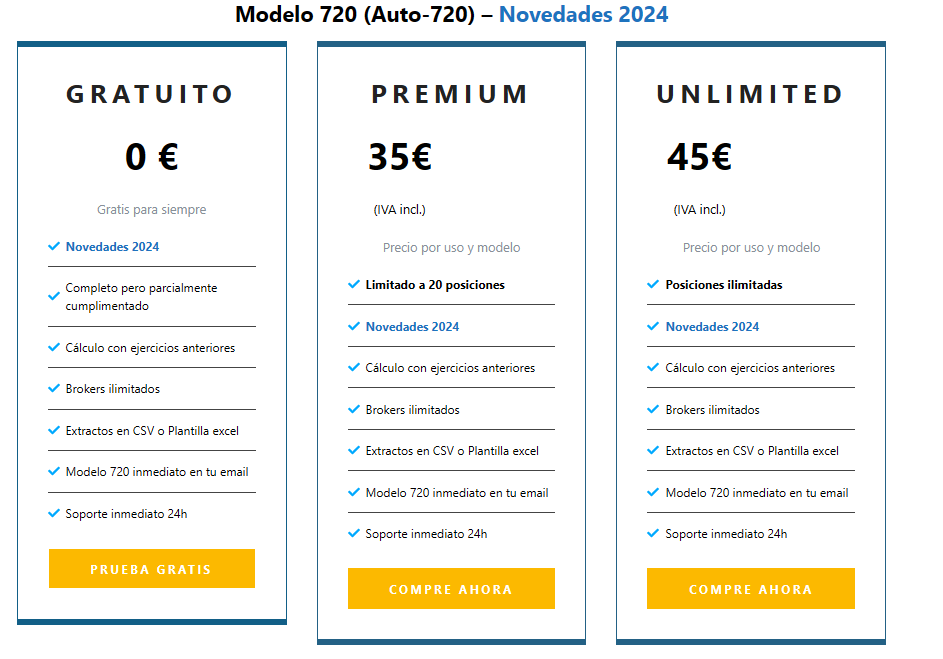
El proceso de compra es bastante sencillo. Simplemente seleccionamos la opción elegida y luego tenemos que seleccionar si queremos que se haga una declaración Tipo 1 o Tipo 2 para las modificaciones que tengamos en la cartera. En las preguntas frecuentes se explica qué es cada uno de los tipos. Para mí el correcto es el tipo 1, así que es el que selecciono.
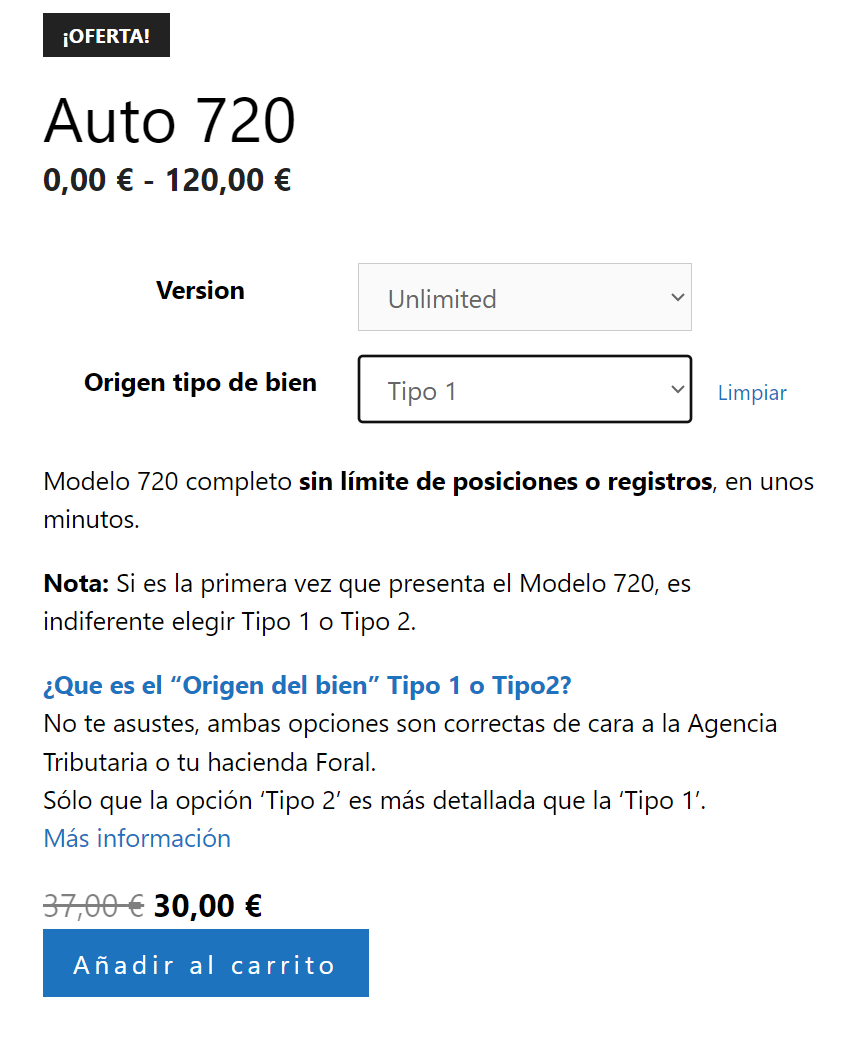
Una vez añadido al carrito, llegamos a una pantalla en la que se nos pide añadir el extracto o extractos de los bróker que estamos utilizando. Tenemos un enlace para llegar a la página en la que se nos explica cómo obtener el extracto necesario para cada uno de los bróker soportados. Cada bróker está perfectamente explicado paso a paso, por lo que debería ser fácil obtener el extracto necesario para poder subirlo a la plataforma. En el caso de haber presentado un modelo 720 anteriormente habrá que obtener un extracto para el año que se ha presentado anteriormente y para el año pasado (2024) y subir ambos a la plataforma. Esto habrá que hacerlo para todos los brokers que se quieran incorporar al modelo.
En mi caso como tengo un modelo anterior presentado, adjunto los dos extractos comprimidos en un fichero .zip
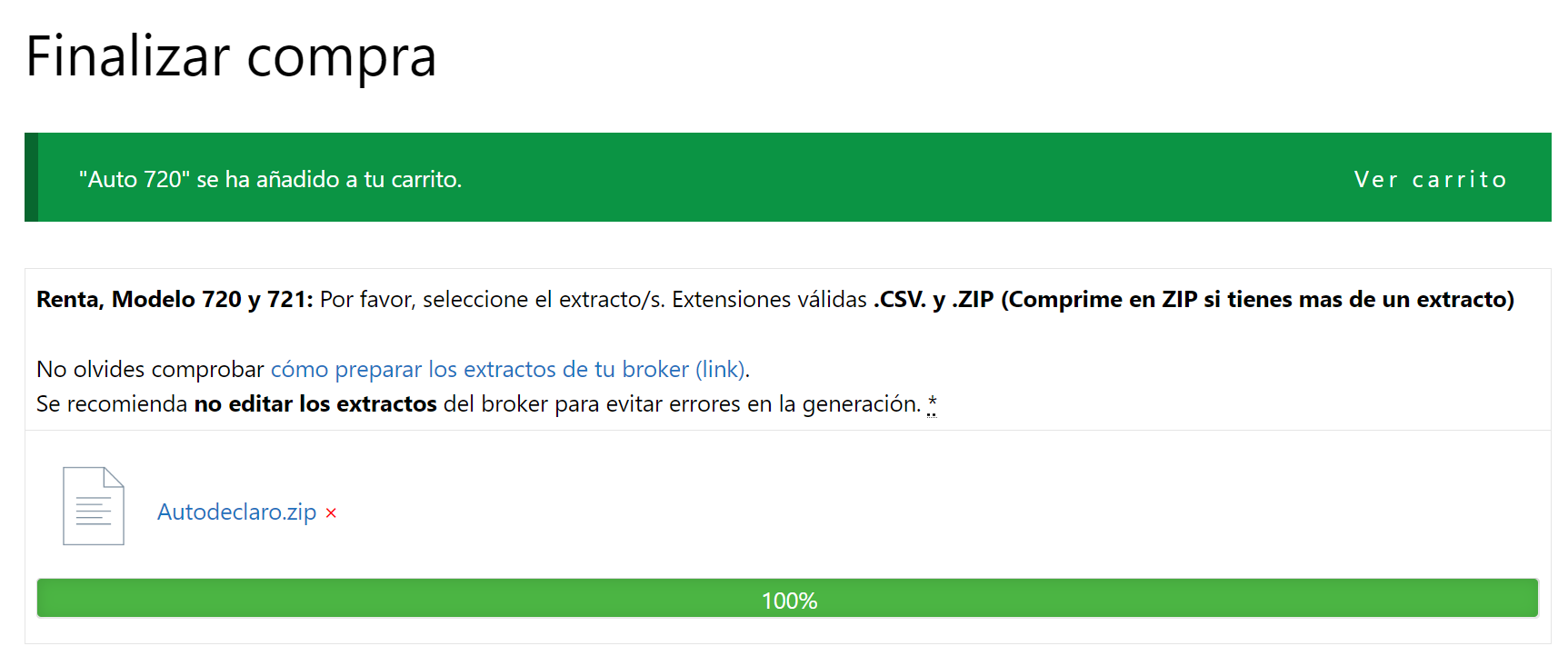
Cuando pinchamos en Finalizar Compra se hará la validación de los archivos subidos y, sólo si son correctos, se procederá al pago e inmediatamente se recibirá en el email el fichero para subir a la web de la AEAT y rellenar el modelo. En el mismo email hay un enlace a las instrucciones para proceder a subir el fichero a la web de la AEAT.
También se nos recuerda que si el saldo medio del último trimestre o a 31 de diciembre de las cuentas que tengamos en el extranjero supera los 50.000€ también tenemos que completar esta parte del modelo. Para ello también tenemos instrucciones tanto para Interactive Brokers como para Degiro.
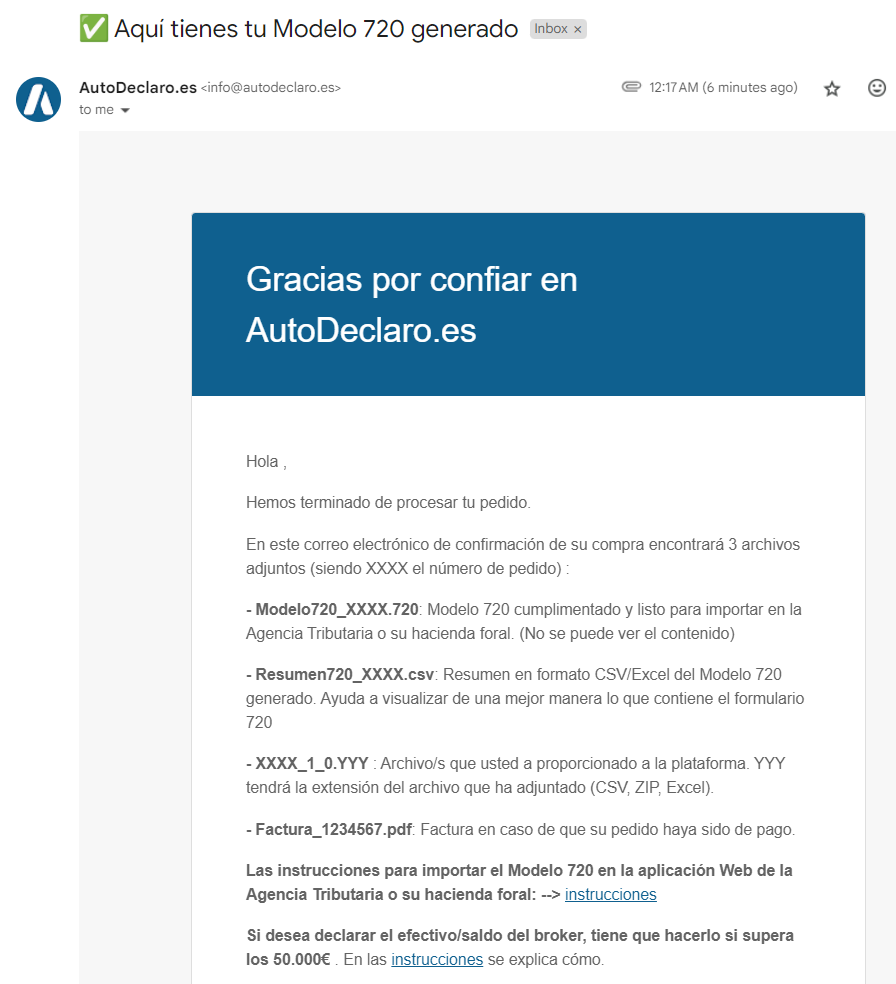
En total he tardado 15 minutos en hacer todo el proceso, incluyendo el sacar los extractos del bróker y presentar el modelo en Hacienda. Un servicio totalmente recomendable para evitarnos el tedio de sacar los datos manualmente.
Lo hago yo mismo: Google Sheets
De todos modos, a mi siempre me ha gustado hacer las cosas por mí mismo, para entender cómo funcionan en el proceso y por ese punto de sufrimiento añadido a tener que pagar impuestos.
Así que en esta sección comparto con vosotros la plantilla de Google Sheets que uso yo para compilar los datos de forma rápida desde el informe de Interactive Brokers. Puedes acceder a ella en este enlace.
Obtener los datos necesarios
Antes de ponernos a rellenar el modelo, debemos recopilar todos los datos que se nos solicita. Luego sólo nos queda pasarlo al formulario online. Esta tarea es más tediosa que compleja, porque hemos de ir rellenando una hoja por acción que poseamos.
Si nuestro único broker es Interactive Brokers, tendremos todo lo que necesitamos en el extracto de actividad. Tenemos que obtener uno que tenga los datos a día 31 de diciembre, no importa si es sólo de ese día o de todo el año. En mi caso, aprovecho el informe que saco para guardar y para luego hacer la declaración del IRPF. Si este año es la primera vez que haréis la declaración de la renta con acciones en Interactive Brokers, os recomiendo la lectura de este artículo.
Obtenemos el informe en HTML, pues nos permitirá copiar y pegar la información directamente a Google Sheets.

Del informe de actividad necesitamos sólamente tres apartados y la cabecera del mismo para poder rellenar el modelo 720. Con la cabecera del informe podremos saber dónde está domiciliada nuestra cuenta. Lo habitual será Irlanda o Hungría. Este dato lo tendremos que incluir en cada uno de los registros, como código de país en el apartado Datos del declarante. Es importante ver que aquí introducimos el dato del país en el que están depositadas las acciones, no el de origen de la empresa. En la imagen de abajo veis el código IE que corresponde a Irlanda, siendo la empresa que estamos introduciendo Alphabet.

El resto de datos que necesitamos son: Nombre empresa, ISIN, país de incorporación de la empresa, número de acciones a 31 de diciembre y valoración en euros a 31 de diciembre.
En la hoja de cálculo de Google Sheets que comparto, tenemos que copiar y pegar dos tablas del informe de actividad. Antes de poder editarlo tendréis que hacer una copia en vuestra cuenta. Ahora vamos a la pestaña ISIN y ahí tenemos que pegar la tabla de Información de instrumento financieros del informe. Seleccionamos todas las líneas menos la cabecera, nos posicionamos en la primera línea de la tabla en Google Sheets y presionamos Ctrl+Shift+V.
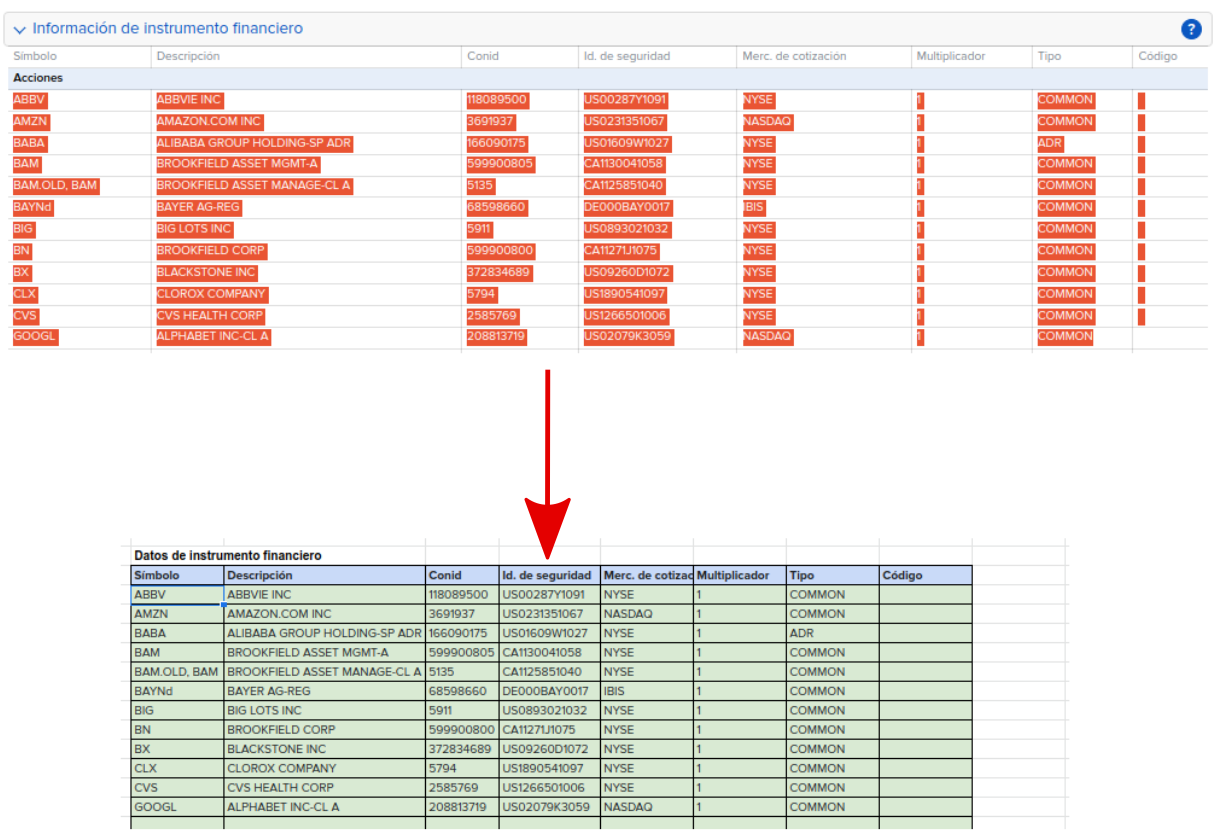
A continuación tenemos que hacer los mismo con la tabla del informe Resumen Rendimiento Valoración al mercado y pegarlo en la pestaña Posiciones de Google Sheets. Notaréis que se queda una columna, marcada en verde más oscuro, sin rellenar. Esta columna la tendremos que rellenar a mano, en función de la moneda en la que esté expresada cada una de las acciones. Lo podemos hacer fácilmente viendo en qué grupo está cada acción en el apartado Resumen de las posiciones de acciones netas
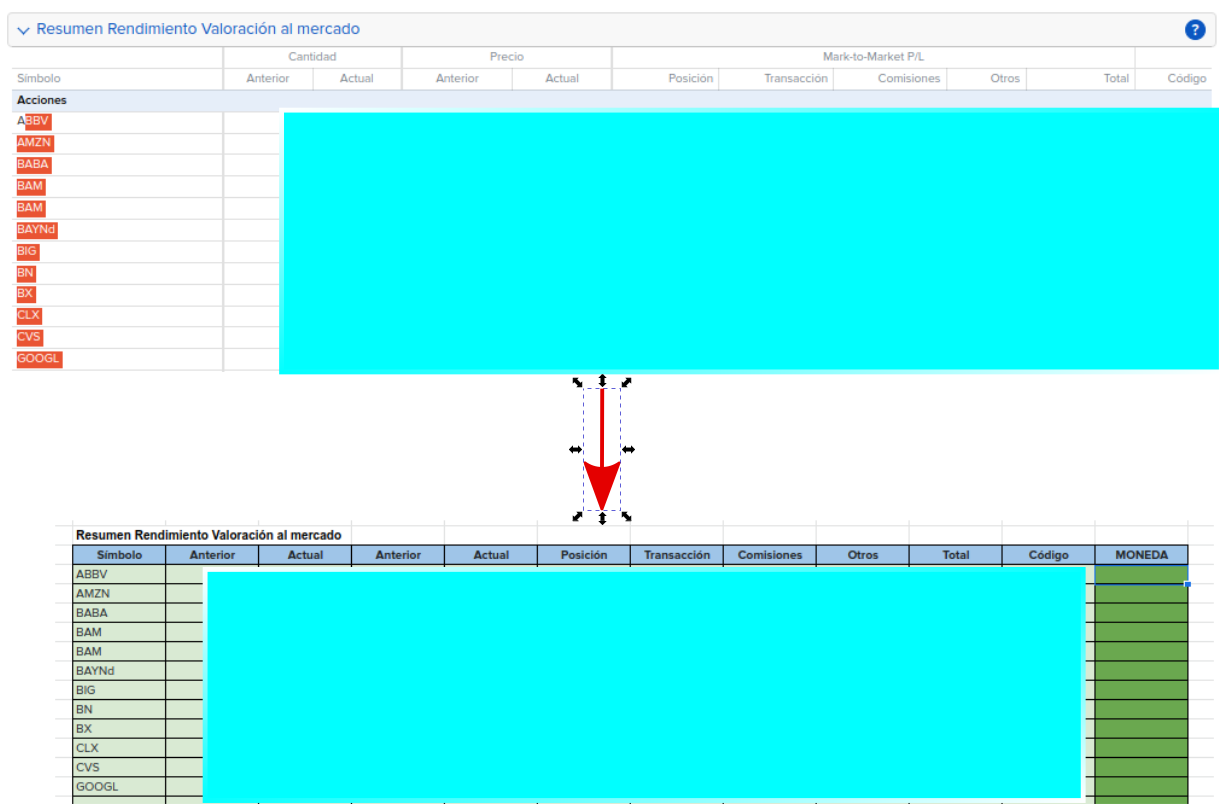
Una vez que hemos rellenado estos datos, sólo tendremos que ir a la pestaña Modelo 720, y rellenar el año sobre el que estamos declarando, en la celda F3. Con esto obtendremos los últimos precios de Google Finance y los tipos de cambio, con lo que tendremos la tabla completa... o casi. Como se ve en la imagen inferior, hay un empresa que no tiene importe. Esto es así porque el ticker que usa Interactive Brokers no es el mismo que usa Google Finance.
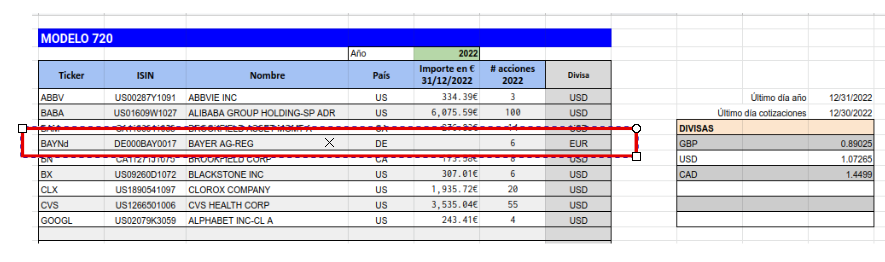
En estos casos, deberemos corregir manualmente los datos en las otras dos pestañas, de modo que tengamos la tabla completa. Al final de la columna F en esa tabla tenemos la suma en euros de todas las cantidades. Es útil porque en el modelo 720 en la AEAT nos aparece la suma que estamos declarando. De este modo sabremos que hemos puesto este dato correctamente.
Cumplimentar el modelo 720
Una vez que tenemos los datos a mano, nos va a ser mucho más fácil cumplimentar el modelo 720. Tenéis todos los detalles para hacerlo paso a paso en el excelente artículo de los compañeros Invirtiendo Poco a Poco.
Espero que os sea útil.




